एक सेल के भीतर टेक्स्ट और संख्याओं के साथ सेल मानों का त्वरित योग करें
एक्सेल के लिए कुटूल
300+ के साथ एक्सेल को बूस्ट करता है
शक्तिशाली विशेषताएं
मान लीजिए, आपके पास मानों की एक सूची हो सकती है जिसमें एक ही कक्ष में संख्यात्मक और पाठ दोनों मान शामिल हैं, और अब, आप नीचे दिखाए गए स्क्रीनशॉट के अनुसार कुल मान प्राप्त करने के लिए सभी संख्याओं को एक ही पाठ के साथ जोड़ना चाहते हैं। आम तौर पर, आप एक्सेल में सीधे टेक्स्ट स्ट्रिंग के साथ सूची में मानों को जोड़ नहीं सकते हैं, यहां, मैं एक उपयोगी टूल पेश करूंगा - एक्सेल के लिए कुटूलहै योग उसी पाठ पर आधारित है, इस सुविधा के साथ, आप एक ही पाठ के आधार पर कुल मूल्य जल्दी और आसानी से प्राप्त कर सकते हैं।

एक सेल के भीतर पाठ और संख्याओं के साथ सेल मानों का योग
एक सेल के भीतर पाठ और संख्याओं के साथ सेल मानों का योग
एक ही पाठ के आधार पर पाठ और संख्याओं वाले कक्षों का योग करने के लिए, कृपया निम्नलिखित चरणों का पालन करें:
1. उस सेल का चयन करने के लिए क्लिक करें जहां आप परिणाम आउटपुट करना चाहते हैं, स्क्रीनशॉट देखें:
टिप्स: परिपत्र संदर्भों को रोकने के लिए, कृपया इस सूत्र को कार्यपत्रक की पहली पंक्ति में सम्मिलित न करें।

2। और फिर क्लिक करें कुटूल > फॉर्मूला हेल्पर > फॉर्मूला हेल्पर, स्क्रीनशॉट देखें:

3. में सूत्र सहायक संवाद बॉक्स, कृपया निम्नलिखित कार्य करें:
- चुनते हैं सांख्यिकीय से सूत्र प्रकार ड्रॉप डाउन सूची;
- में एक सूत्र चुनें सूची बॉक्स, चयन करने के लिए क्लिक करें योग उसी पाठ पर आधारित है विकल्प;
- फिर, में तर्क इनपुट अनुभाग में, उन कक्षों की श्रेणी का चयन करें जिनमें वह पाठ और संख्याएँ हैं जिनका आप योग करना चाहते हैं रेंज टेक्स्टबॉक्स, और फिर, उस टेक्स्ट सेल का चयन करें जिसके आधार पर आप मानों का योग करना चाहते हैं टेक्स्ट पाठ बॉक्स।
टिप्स: में टेक्स्ट टेक्स्टबॉक्स में, आपको सूत्र को सही ढंग से खींचने के लिए डिफ़ॉल्ट निरपेक्ष सेल संदर्भ को सापेक्ष सेल संदर्भ में बदलना चाहिए।

4. और फिर, क्लिक करें Ok बटन, पहले परिणाम की गणना नीचे दिखाए गए स्क्रीनशॉट के अनुसार की जाएगी:
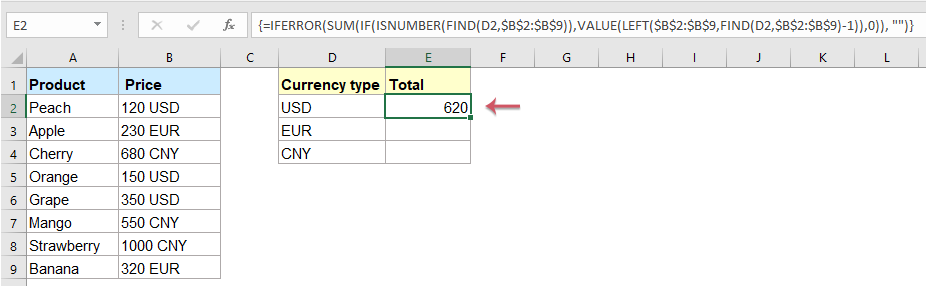
5. फिर, पहले सूत्र कक्ष का चयन करें, और इस सूत्र को लागू करने के लिए भरण हैंडल को कक्षों तक नीचे खींचें, और आपको उसी पाठ के सभी परिणाम मिलेंगे जिनकी आपको आवश्यकता है। स्क्रीनशॉट देखें:
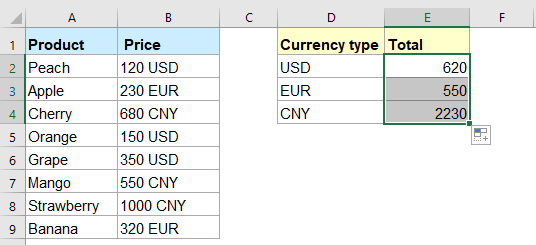
नोट: यह सूत्र केस संवेदी है.
निम्नलिखित उपकरण आपका समय और पैसा बचा सकते हैं, कौन सा आपके लिए सही है?
कार्यालय टैब: अपने कार्यालय में उपयोगी टैब का उपयोग करना, क्रोम, फ़ायरफ़ॉक्स और नए इंटरनेट एक्सप्लोरर के तरीके के रूप में।
एक्सेल के लिए कुटूल: एक्सेल के लिए 300 से अधिक उन्नत फ़ंक्शंस 2021, 2019, 2016, 2013, 2010, 2007 और Office 365।
एक्सेल के लिए कुटूल
ऊपर वर्णित कार्यक्षमता एक्सेल के लिए कुटूल के 300 शक्तिशाली कार्यों में से एक है।
Excel (Office) 2021, 2019, 2016, 2013, 2010, 2007 और Office 365 के लिए डिज़ाइन किया गया। 30 दिनों के लिए मुफ्त डाउनलोड और उपयोग करें।
